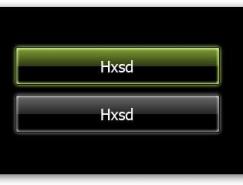1 效果如圖
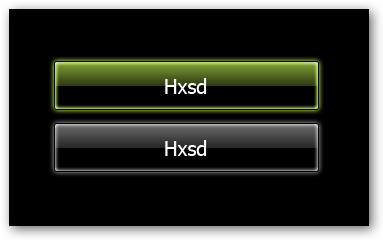
2 新建畫布,大小隨意,然后新建圓角矩形圖形,如圖所示
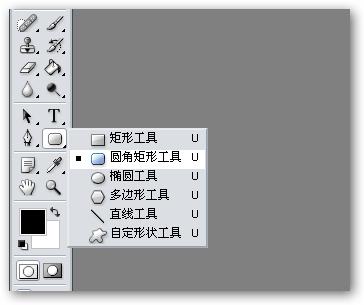
3 圓角矩形屬性
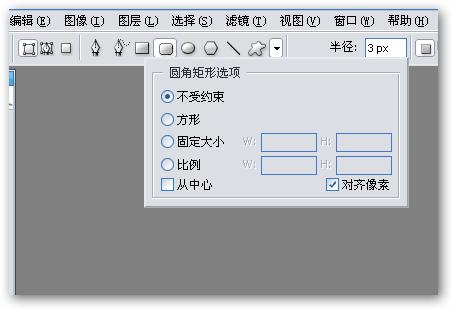
4 畫一個吧,高 寬自定
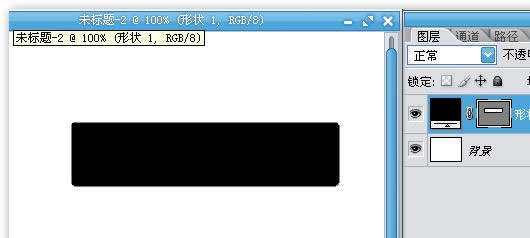
5 接下來要出玻璃效果就是靠圖層屬性設置,選擇蒙板圖層右鍵混合屬性
描邊設置
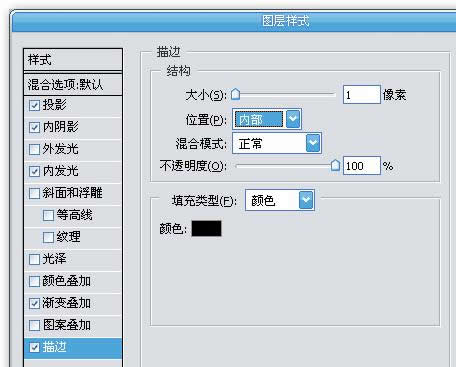
6 漸變設置
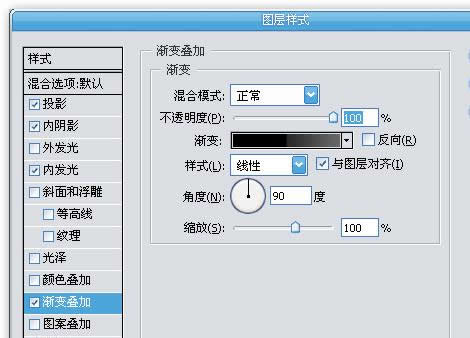
7 漸變值
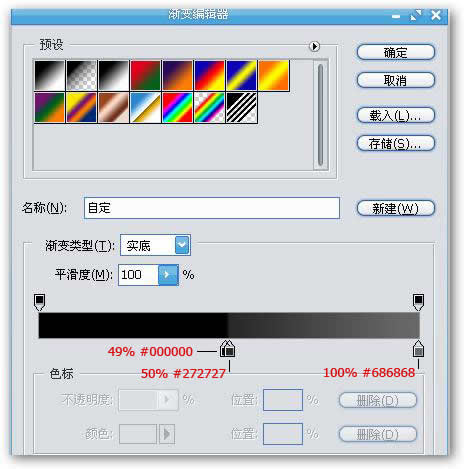
8 內發光設置
玻璃效果的好壞跟圖素值有關系,可以試一下
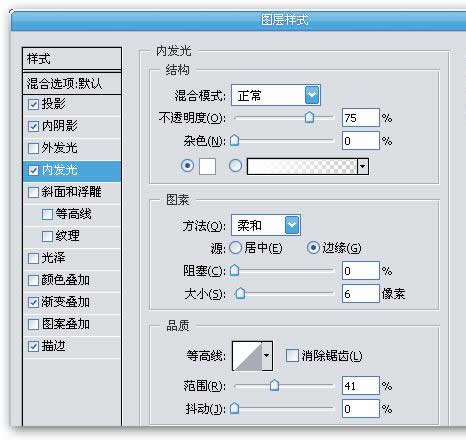
9 內陰影設置
想要玻璃表面粗糙一些,可以在正常模式下設置一下內陰影的大小。
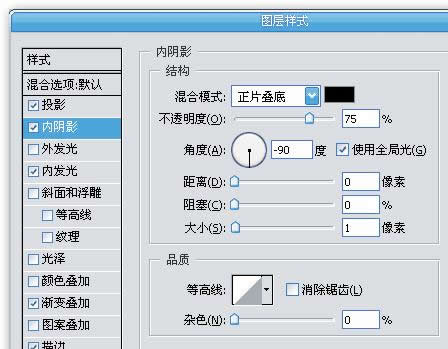
10 投影設置
使按鈕能有光感

11 調整顏色
最后可以添加一個色相/飽和度圖層,用來調整按鈕整體顏色
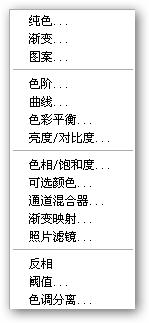
12 取值隨意
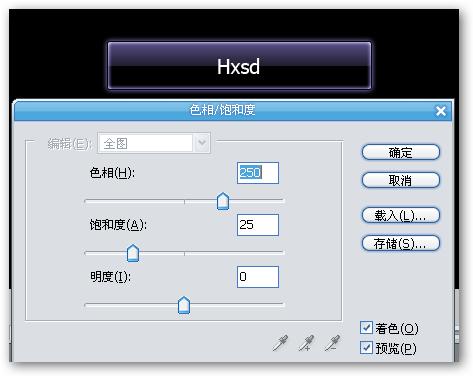
标签:
推薦設計

優秀海報設計精選集(8)海報設計2022-09-23

充滿自然光線!32平米精致裝修設計2022-08-14

親愛的圖書館 | VERSE雜誌版版式設計2022-07-11

生活,就該這麼愛!2022天海報設計2022-06-02
最新文章

5個保姆級PS摳圖教程,解photoshop教程2023-02-24

合同和試卷模糊,PS如何讓photoshop教程2023-02-14

PS極坐標的妙用photoshop教程2022-06-21

PS給數碼照片提取線稿photoshop教程2022-02-13